كيفية تغيير خلفية سطح المكتب على Windows 11
مايكروسوفت نظام التشغيل Windows 11 بطل / / July 27, 2021

آخر تحديث في
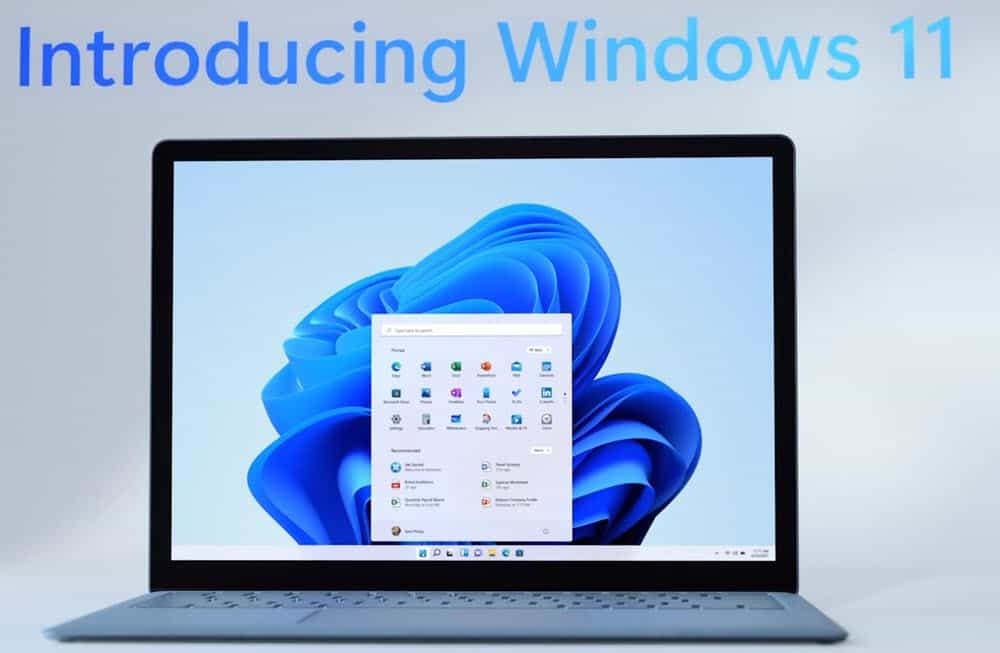
وضعت Microsoft بعض اللمعان على واجهة مستخدم Windows 11 ويمكنك تخصيصها عن طريق تغيير خلفية سطح المكتب. هيريس كيفية القيام بذلك.
يأتي نظام التشغيل Windows 11 الجديد من Microsoft مع بعض التغييرات المثيرة للاهتمام في واجهة المستخدم الرسومية (GUI). إذا كنت ترغب في تجربته ، تحقق من مقالتنا حول كيفية القيام بذلك قم بتنزيل وتثبيت Windows 11. وإذا كان لديك جهاز كمبيوتر قديم ، فقم بإلقاء نظرة على مقالتنا حول كيفية التثبيت Windows 11 على جهاز كمبيوتر به أجهزة غير مدعومة. الآن ، إنه في مرحلة تجريبية ، ولكن حتى إذا انتظرت الإصدار النهائي ، فقد ترغب في تغيير الخلفية الحالية. هيريس كيفية القيام بذلك.
قم بتغيير خلفية سطح المكتب على Windows 11
للبدء ، انقر فوق يبدأ زر وبعد ذلك إعدادات من قائمة العناصر.
ملحوظة: بالتناوب ، يمكنك ممارسة بعض الكونغ فو باستخدام لوحة المفاتيح واستخدام اختصار لوحة المفاتيح مفتاح Windows + I لفتح الإعدادات مباشرة.
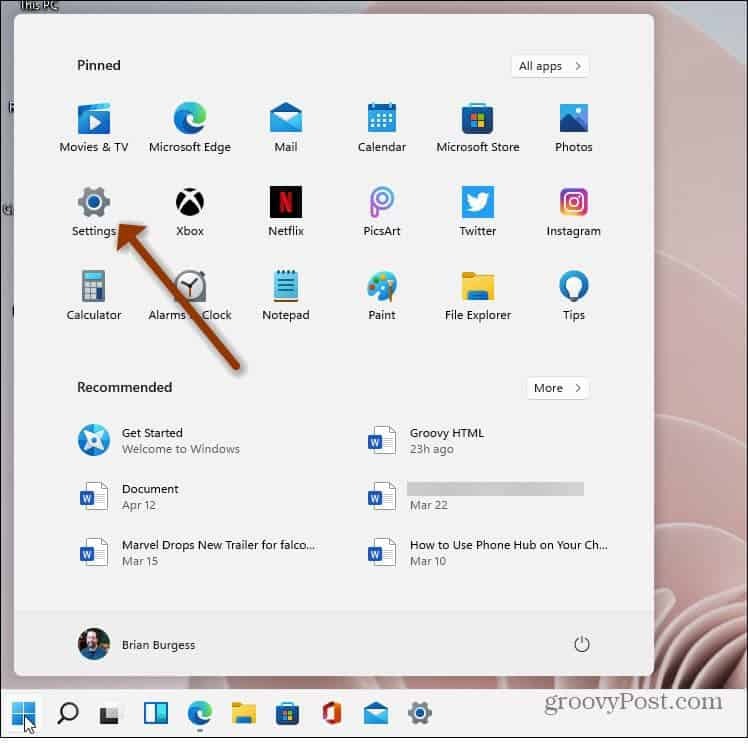
في كلتا الحالتين ، يمكنك القيام بذلك ؛ بمجرد فتح الإعدادات ، انقر فوق إضفاء الطابع الشخصي من قائمة العناصر الموجودة على اليسار.
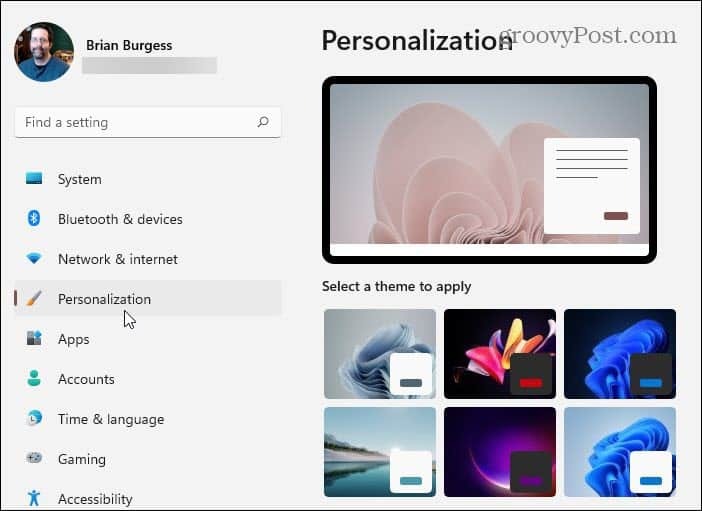
بعد ذلك ، على اليمين ، قم بالتمرير لأسفل وانقر فوق خلفية(صورة الخلفية واللون وعرض الشرائح) اختيار.
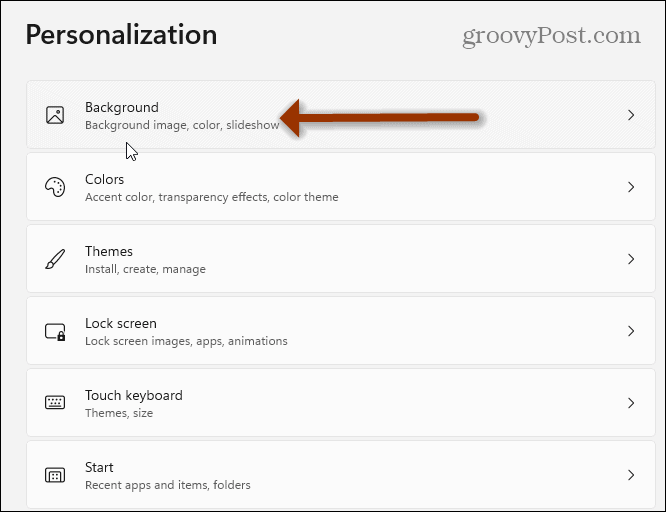
في الصفحة التالية ، انقر على القائمة المنسدلة "تخصيص الخلفية". من هنا ، يمكنك تحديد "صورة" أو "لون خالص" أو "عرض شرائح".
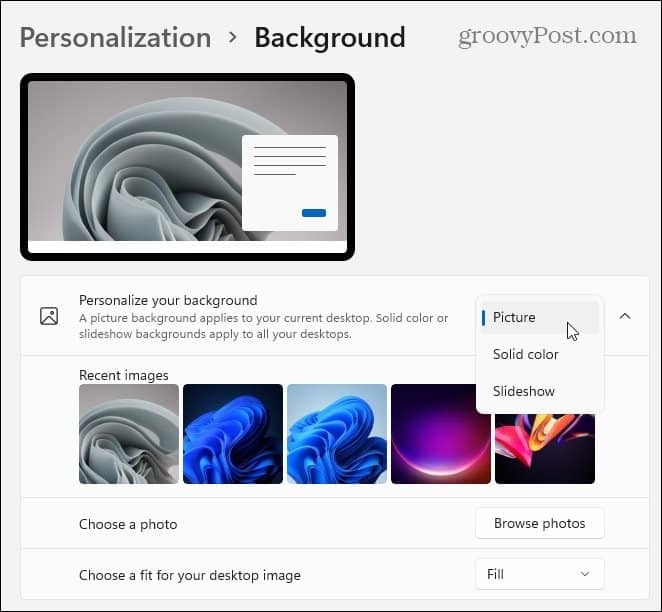
ضمن القائمة ، سترى قائمة بالصور المثبتة مسبقًا من Microsoft. انقر فوق الشخص الذي تريد تجربته ، ويمكنك رؤية النتائج.
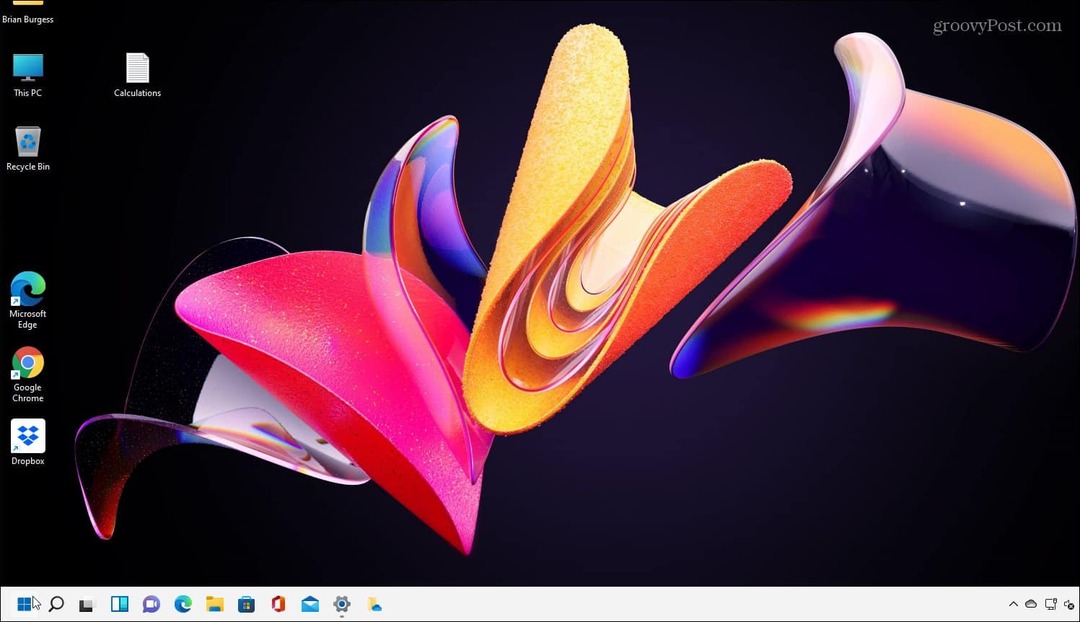
بالطبع ، هذا فقط خدش السطح. من نفس الصفحة ، يمكنك أيضًا اختيار لون خالص (يمكن أن يكون مملًا إلى حد ما ولكنه سهل للعيون). أو يمكنك النقر فوق الزر "تصفح الصور" في حقل "اختيار صورة". يتيح لك ذلك تصفح موقع الصورة التي تريد استخدامها كخلفية.
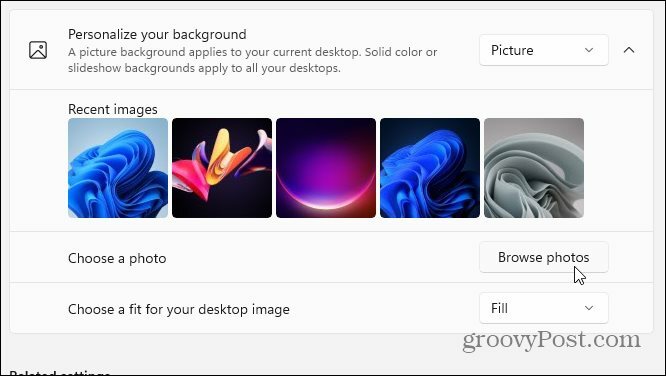
يمكنك أيضًا اختيار كيفية احتواء الخلفية على شاشتك. انقر فوق زر القائمة المنسدلة في "اختر ملاءمة لصورة سطح المكتب" لتعديل شكلها على جهاز الكمبيوتر الخاص بك.
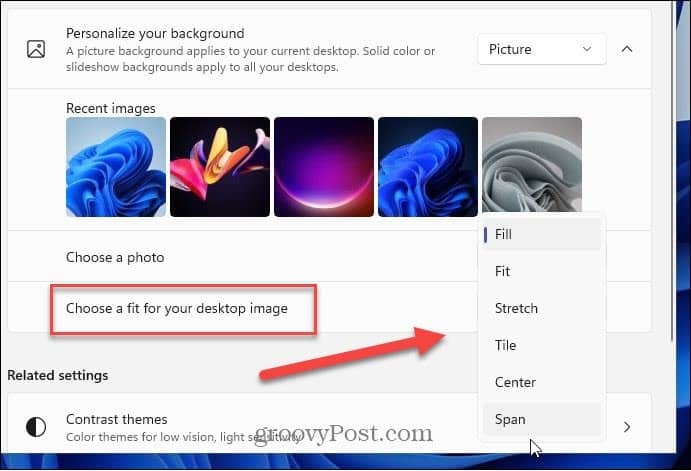
لمزيد من المعلومات حول تعديل واجهة المستخدم الرسومية على نظام التشغيل Windows 11 ، تحقق من كيفية ذلك انقل قائمة ابدأ إلى الزاوية اليسرى. وإذا كنت تريد حقًا تغيير الأشياء ، فتحقق من كيفية ذلك تمكين الوضع الداكن على نظام التشغيل Windows 11.
كيفية مسح Google Chrome Cache وملفات تعريف الارتباط وسجل التصفح
يقوم Chrome بعمل ممتاز في تخزين محفوظات الاستعراض وذاكرة التخزين المؤقت وملفات تعريف الارتباط لتحسين أداء متصفحك عبر الإنترنت. كيف ...
مطابقة الأسعار في المتجر: كيفية الحصول على الأسعار عبر الإنترنت أثناء التسوق في المتجر
لا يعني الشراء من المتجر أن عليك دفع أسعار أعلى. بفضل ضمانات مطابقة الأسعار ، يمكنك الحصول على خصومات عبر الإنترنت أثناء التسوق في ...
كيفية إهداء اشتراك Disney Plus ببطاقة هدايا رقمية
إذا كنت تستمتع بـ Disney Plus وترغب في مشاركتها مع الآخرين ، فإليك كيفية شراء اشتراك Disney + Gift مقابل ...
دليلك إلى مشاركة المستندات في المستندات وجداول البيانات والعروض التقديمية من Google
يمكنك بسهولة التعاون مع تطبيقات Google المستندة إلى الويب. إليك دليلك للمشاركة في المستندات وجداول البيانات والعروض التقديمية من Google مع الأذونات ...
